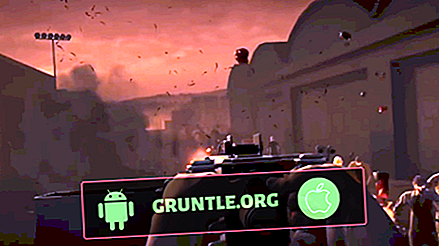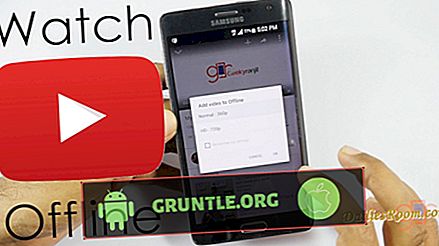Det finns två typer av återställningar som du kan utföra en Samsung Galaxy Tablet - mjuk återställning och hård återställning. Mjuk återställning är ett fint uttryck för vad vanliga människor kallar omstart. Omstart av elektronik används vanligtvis för att åtgärda mindre buggar eller prestandaproblem. Om du startar om eller mjuk återställer en enhet rensas minnet för en elektronisk enhet eller Random Access-minne. När vi säger minne menar vi inte lagringsenheten utan RAM. Om du startar om en enhet torkar RAM: n men dina personuppgifter lagrade i telefonens interna lagringsenhet förblir som de är. Mjuk återställning är vanligtvis effektiv för att lösa problem med långsamma appar eller operativsystem. Återställning, å andra sidan, avser fabriksinställning eller återställning av master. Detta innebär i grunden att torka av telefonens interna lagring och återställa alla programinställningar till sina standardvärden. Alla inställningar, appdata och användaranpassningar kommer att raderas genom hård återställning. Om du inte vill tappa dina filer som foton, videor, musik, dokument etc., måste du säkerhetskopiera dem i förväg.
Om du vill veta hur du mjukställer och hårt återställer din Samsung Galaxy Tab, kontrollera stegen nedan.
Innan vi fortsätter ska vi påminnas om att vi ger svar på Android-problem. Om du letar efter lösningar på ditt eget #Android-problem kan du kontakta oss genom att använda länken längst ner på denna sida. När du beskriver ditt problem ska du vara så detaljerad som möjligt så att vi enkelt kan hitta en relevant lösning. Om du kan, vänligen inkludera de exakta felmeddelandena du får för att ge oss en idé var vi ska börja. Om du redan har provat några felsökningssteg innan du skickar ett e-postmeddelande till oss, se till att du nämner dem så att vi kan hoppa över dem i våra svar.
Hur man mjukställer en Samsung Galaxy Tablet
Mjuk återställning kan åtgärda problem som plötsliga eller oförklarade omstarter, app kraschar, frysning, långsam prestanda eller svarar inte Android eller skärm. Så här återställer du din Samsung Galaxy Tablet:
- Tryck och håll ned strömbrytaren.
- Klicka på Starta om.
- Klicka på OK.
Om din Samsung Galaxy Tablet inte svarar / fryser, tryck och håll ned strömbrytaren i cirka 10 sekunder eller tills enheten startar om.
Hur man återställer hårt en Samsung Galaxy Tablet (fabriksåterställning)
Hård återställning reserveras ofta som den ultimata mjukvarulösningen. Detta innebär att du bara vill göra det om du redan har uttömt alla felsökningssteg för programvara tidigare. Som nämnts ovan kommer hårt återställning att torka telefonen och returnera all dess programvara till deras standardvärden. Du vill säkerhetskopiera dina filer innan du gör det.
Om du är redo följer du stegen nedan för att fabriksinställa din Samsung Galaxy Tablet:
- Stäng av din Samsung Galaxy Tablet.
- Tryck på Power och Volume Up-knappen tills enheten visar startlogotypen.
- När logotypen visas släpper du knapparna och väntar tills enheten går in i Android-systemets återställningsläge.
- På den visade skärmen använder du Volym ned-knappen för att gå till alternativet för att ta bort data / fabriksåterställning (knapparna Volym upp och Volym ned används för att markera de visade alternativen på skärmen för Android-systemåterställning).
- När alternativet är markerat, tryck på strömknappen för att välja alternativet. (Om du trycker på strömbrytaren i Android-systemåterställningsläget väljer du det markerade alternativet.)
- På nästa skärm trycker du på knappen Volym ned flera gånger tills alternativet Ja - radera alla användardata är markerat.
- Tryck på strömbrytaren för att återställa Samsung surfplattaenheten hårt.
Alternativt kan du också fabriksinställa din Samsung Galaxy Tab via inställningsmenyn. Du kan göra detta om du inte har några problem med att komma åt inställningsikonen eller menyn. Om inte, är fabriksinställning endast tillgänglig via återställningsläge.
Till fabriksinställning via Inställningar:
- Öppna inställningsappen.
- Klicka på Säkerhetskopiera och återställ.
- Välj fabriksdata nollställ och bekräfta sedan återställning av enheten.
- Vänta tills proceduren är klar.
Engagera med oss
Om du är en av de användare som stöter på ett problem med din enhet, låt oss veta det. Vi erbjuder lösningar för Android-relaterade problem gratis så om du har problem med din Android-enhet fyller du bara i det korta frågeformuläret i den här länken så försöker vi publicera våra svar i nästa inlägg. Vi kan inte garantera ett snabbt svar, så om ditt problem är tidskänsligt, vänligen hitta ett annat sätt att lösa ditt problem.
Om du tycker att det här inlägget är till hjälp kan du hjälpa oss genom att sprida ordet till dina vänner. GRUNTLE.ORG har även närvaro på socialt nätverk så du kanske vill interagera med vår community på våra Facebook- och Google+ sidor.